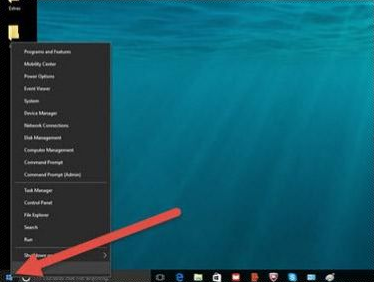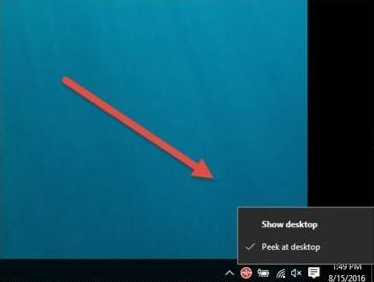5 Key Tersembunyi Windows 10
OS Windows Microsoft bukanlah satu hal baru. Ini timbul dari tambal sulam fitur yang disetel dengan baik. Setiap fitur individu, pada gilirannya, merupakan hasil tim insinyur khusus yang menciptakan pengalaman terbaik. Jadi, dengan perangkat lunak yang rumit, bernuansa, dan luas, masuk akal bahwa ada sedikit trik dan UI berkembang yang kebanyakan orang tidak tahu.Di sini kami menyajikan daftar 5 tip keren yang akan membantu Anda mendapatkan sedikit lebih banyak pengalaman pada Windows 10 Anda. Atau, paling tidak, ada beberapa hal yang mungkin belum Anda ketahui. Beberapa telah tersedia di Windows selama beberapa generasi, sementara ada yang asli dari OS terbaru Microsoft.
Saya menguji ini pada sepasang laptop HP, yang menjalankan Windows 10 dan yang lainnya (bila dapat diakses) pada Windows 7 Professional.
1. Menu Start Rahasia
Jika Anda penggemar menggunakan menu Start (yaitu non-tiled), Anda masih bisa memilikinya. Jika Anda klik kanan pada ikon Windows di pojok kiri bawah, itu akan meminta menu jumping tekstual dengan sejumlah tujuan populer yang sudah dikenal (Programs and Features, Control Panel, Search, Run). Semua pilihan ini tersedia melalui antarmuka menu standar, namun Anda dapat mengaksesnya lebih cepat melalui antarmuka tekstual ini.2. Tombol Desktop Rahasia
Tombol desktop ini benar-benar bagian dari Windows 7, tapi saya baru-baru ini mengetahui hal itu. Di pojok kanan bawah halaman Anda, ada tombol desktop rahasia. Tidak tampak terlihat lihat ke bawah dan kanan, ke sisi tanggal dan waktu. Di sana Anda akan menemukan sedikit kecil dari tombol tak kasat mata. Klik itu dan itu akan meminimalkan semua jendela yang terbuka untuk membersihkan desktop. Anda dapat mengubah ini di bagian Settings, antara harus mengklik atau hanya harus mengarahkan mouse ke sudut.3. Putar Layar Anda melalui Keyboard Ctrl-Alt-D Arrows
Tip ini tidak akan berguna untuk sebagian besar dari kalian, tapi Anda dapat memutar layar Anda dengan menekan Ctrl + Alt + D dan tombol panah. Panah bawah akan membalikkannya secara terbalik, tombol panah kiri atau kanan akan membalikkannya 90 derajat di sisinya, dan panah atas akan membawa Anda kembali ke orientasi standar. Jika Anda menggunakan beberapa tampilan, fitur ini memungkinkan Anda untuk mengarahkan hanya tampilan itu dengan cara tertentu.4. Aktifkan 'God Mode'
Apakah Anda pengguna Windows yang suka utak atik seluk beluk PC Anda? Lalu "God Mode" adalah untuk Anda. Inilah cara mengaksesnya:Klik kanan pada desktop> New> Folder. Re-name folder baru dengan sedikit kode ini:
GodMode. {ED7BA470-8E54-465E-825C-99712043E01C}
Untuk masuk ke jendela "God Mode", klik dua kali folder tersebut dan jadilah.
5. Klik kanan pada Taskbar
Berikut adalah menu praktis yang memungkinkan Anda mengakses sejumlah preset untuk skema toolbar, Cortana, dan jendela dengan cepat. Ada banyak di sana, dan itu hanya dengan sekali klik.Nah, bagaimana menurut kamu dan semoga bisa menambah ilmu buat semuanya. Jika ada informasi tambahan terkait topik ini bisa kirim melalui komentar dibawah. Jangan lupa like dan share 5 Key Tersembunyi Windows 10